今天是第一天,嘉泰老師首先來和各位同學分享,為什麼推薦小朋友學程式,可以先從Scratch程式積木入手,我簡單提出3點學習優勢:
1.積木程式拖拉容易上手: Scratch大部分的功能,只需要用滑鼠就可以操作,如果開始就讓小朋友學指令型輸入程式,打字與除錯對於小朋友就是一個障礙來源
2.使用Scratch創造遊戲相對容易:因為Scratch本身的特性,只要了解基本的一些Scratch程式積木的操作,人人就可以創作出簡單的一些小遊戲,提升對於程式學習的自信心
3.普及性高: 比及其他需要額外付費購買硬體設備的樂高機器人 ex: ev3
因為Scratch軟體本身是免費的,加上因為108課綱的對於程式教育的需求
越來越高,目前不僅國小甚至連國中也有在教Scratch,學了不怕用不到
使用Scratch主要可以透過兩種方式來操作
直接連到Scratch網站創作(連網模式)
https://scratch.mit.edu/
下載單機版本(離線模式)
可於自己的電腦中進行操作
下載網址: https://scratch.mit.edu/download
目前支援: Windows 、Mac、ChromeOS、Android 6.0以上平板
使用者可依照自身電腦系統進行安裝作業
兩者最大不同就是
a.使用單機版,程式專案儲存自己的電腦中
萬一電腦損毀,檔案沒有備份,就甚麼都沒有了…
b.使用網路版如果有註冊帳號,專案都會在裡面,只要連上網都可以使用
要分享給朋友也很方便
所以接下來我們的主軸會放在Scratch網路版來進行介紹
首先讓我們先連到Scratch官網進行註冊作業
1.點選加入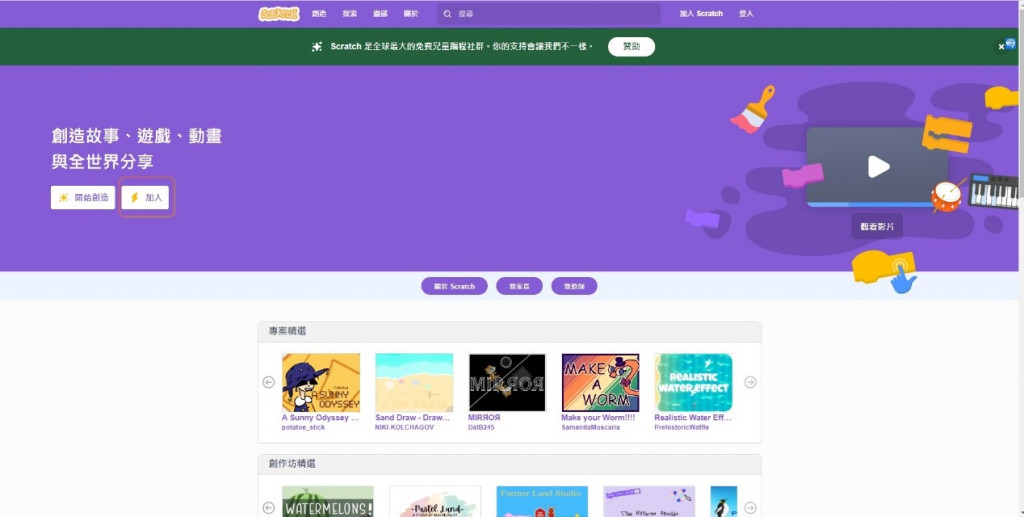
2.輸入用戶帳號密碼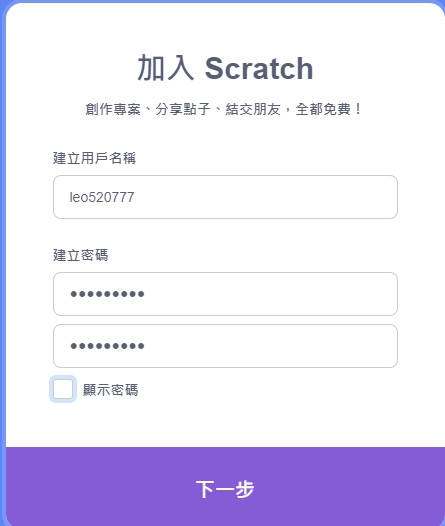
3.填寫居住國家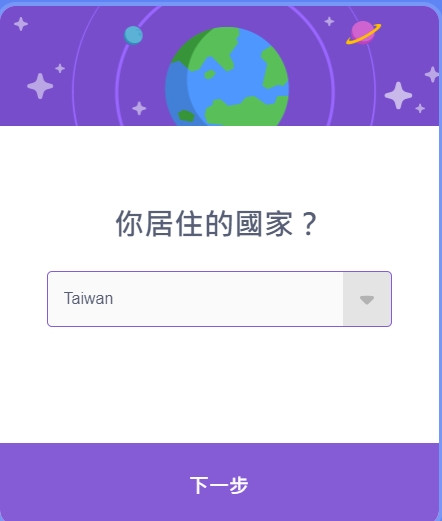
4.填寫生日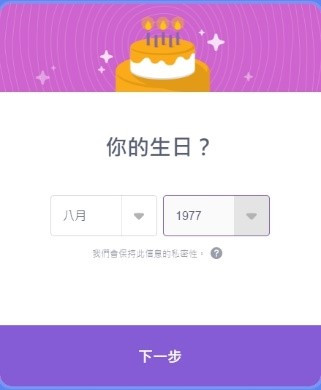
5.填寫性別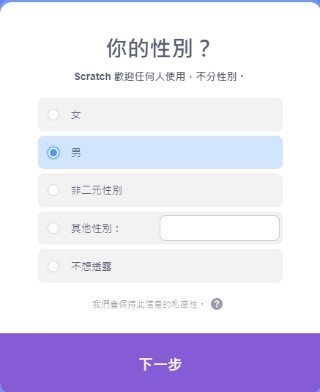
6.填寫信箱(最重要)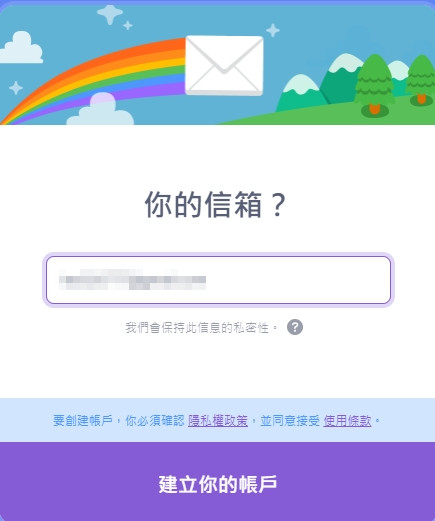
7.完成註冊 到自已的信箱收驗證碼
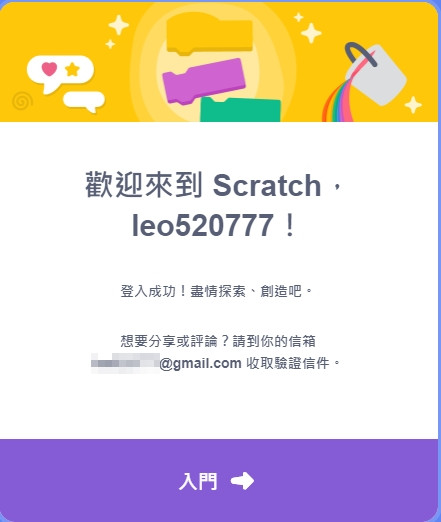
8.到自己信箱直接點選驗證我的帳戶或是透過下面連結都可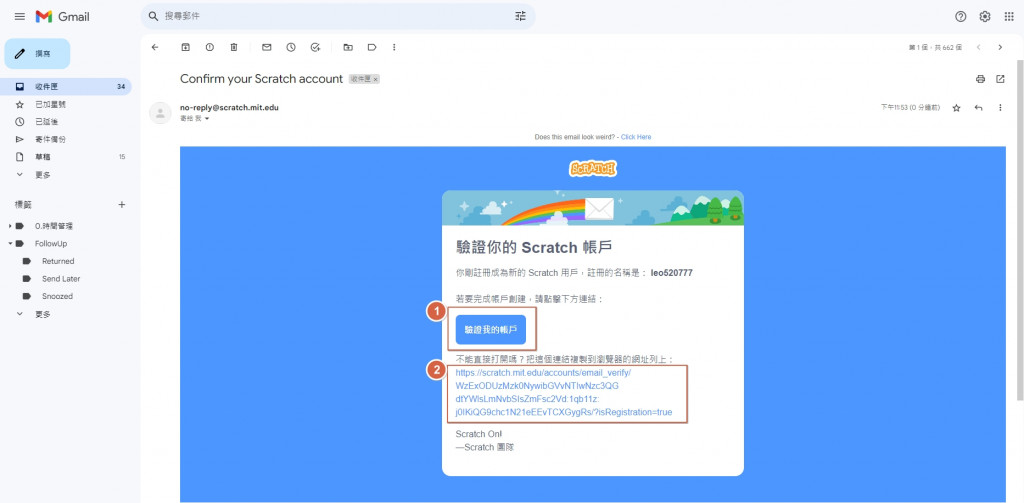
9.會自動連回網頁,完成驗證作業
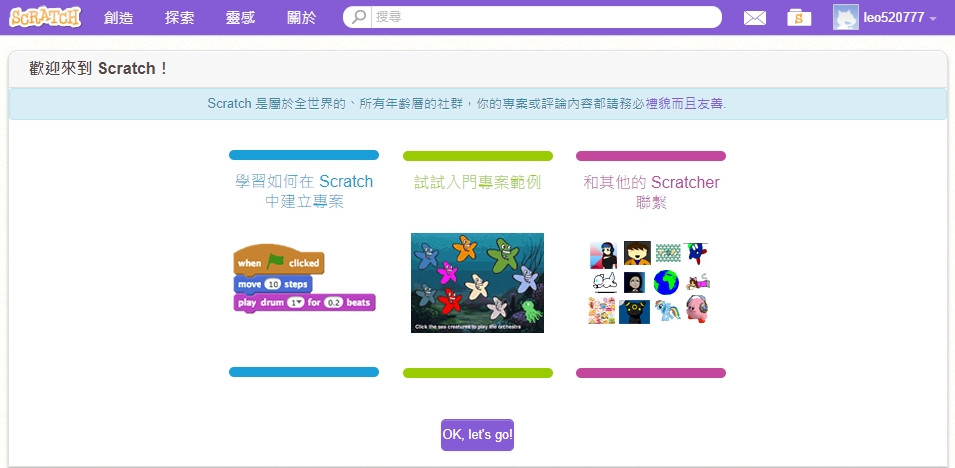
接下來我們要介紹官網當中裡面有許多資源對於初學者非常有幫助
我這邊挑選一些覺得重要的部分來和各位分享,其他的部分就讓同學自己去發掘囉
1.點選創造: 可以直接開始創造遊戲
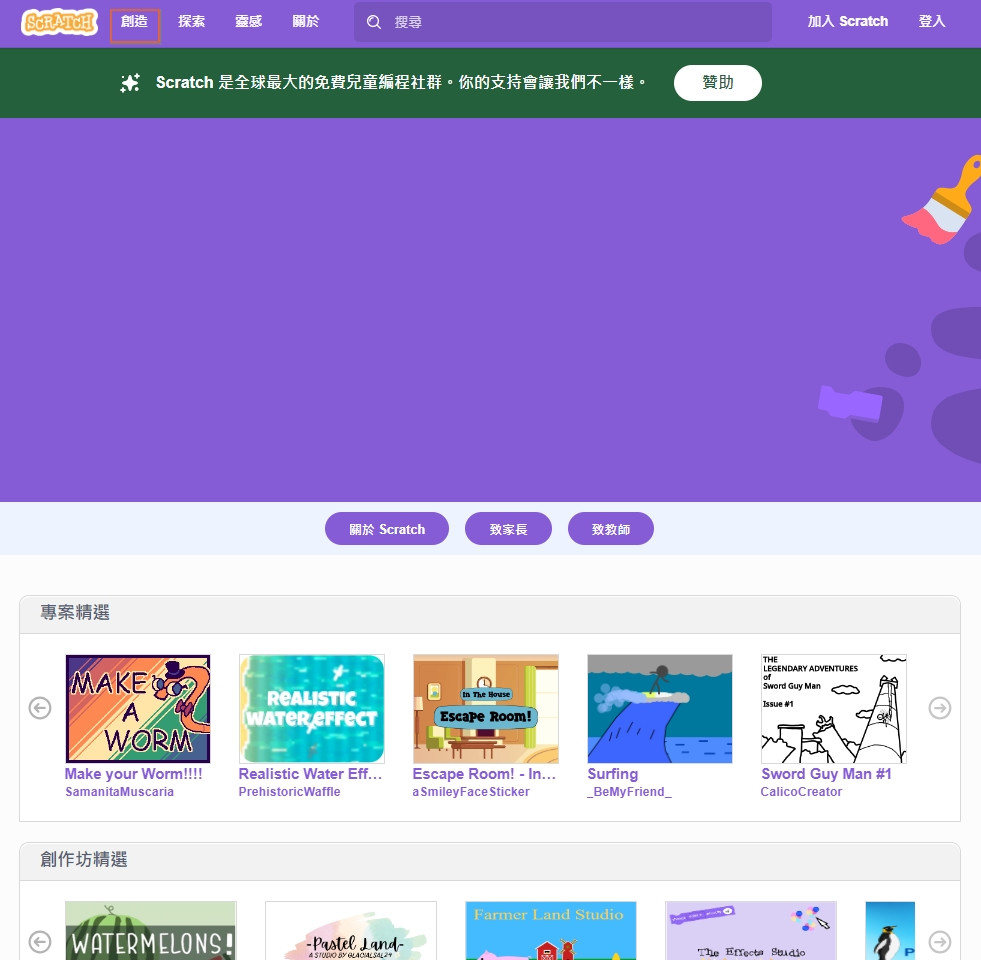
程式畫面
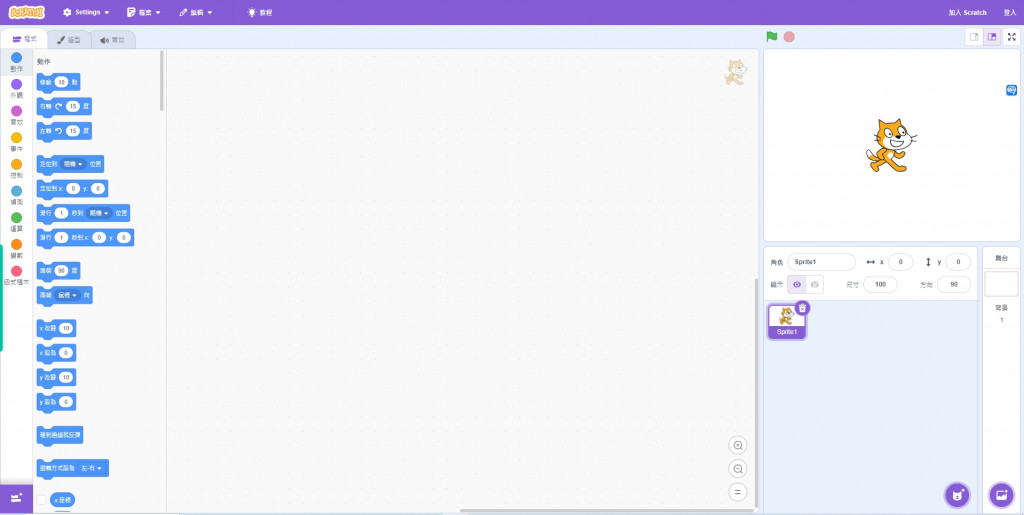
登入狀態會顯示帳號名稱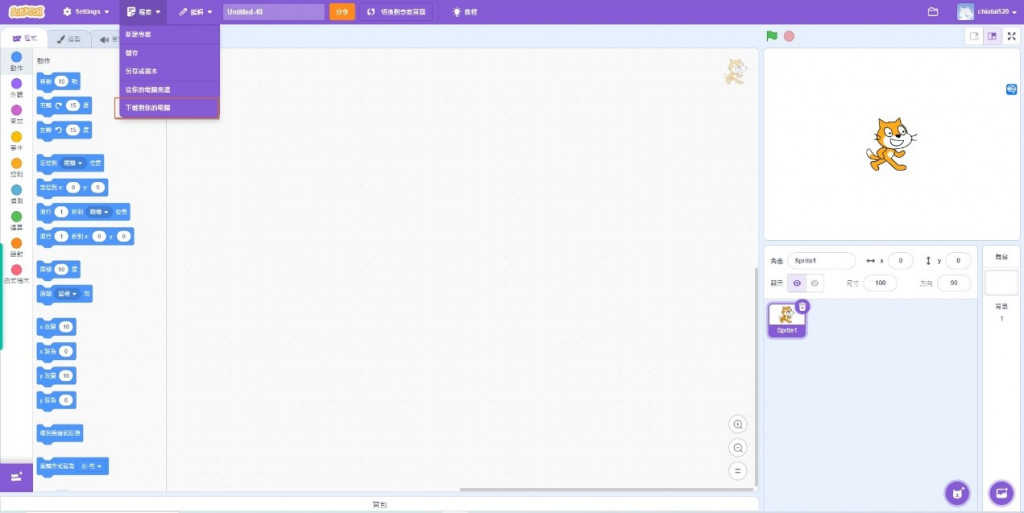
登入與未登入最大的差別來自於程式可以直接存在自己的帳號當中
未登入的狀況 若想要儲存專案,需要把sb3檔案下載至自己檔案
2.靈感
連結網址:
https://scratch.mit.edu/ideas
自學資源包含影片,初學者可以跟著影片與指示進行操作
就可以完成許多不同的遊戲專案
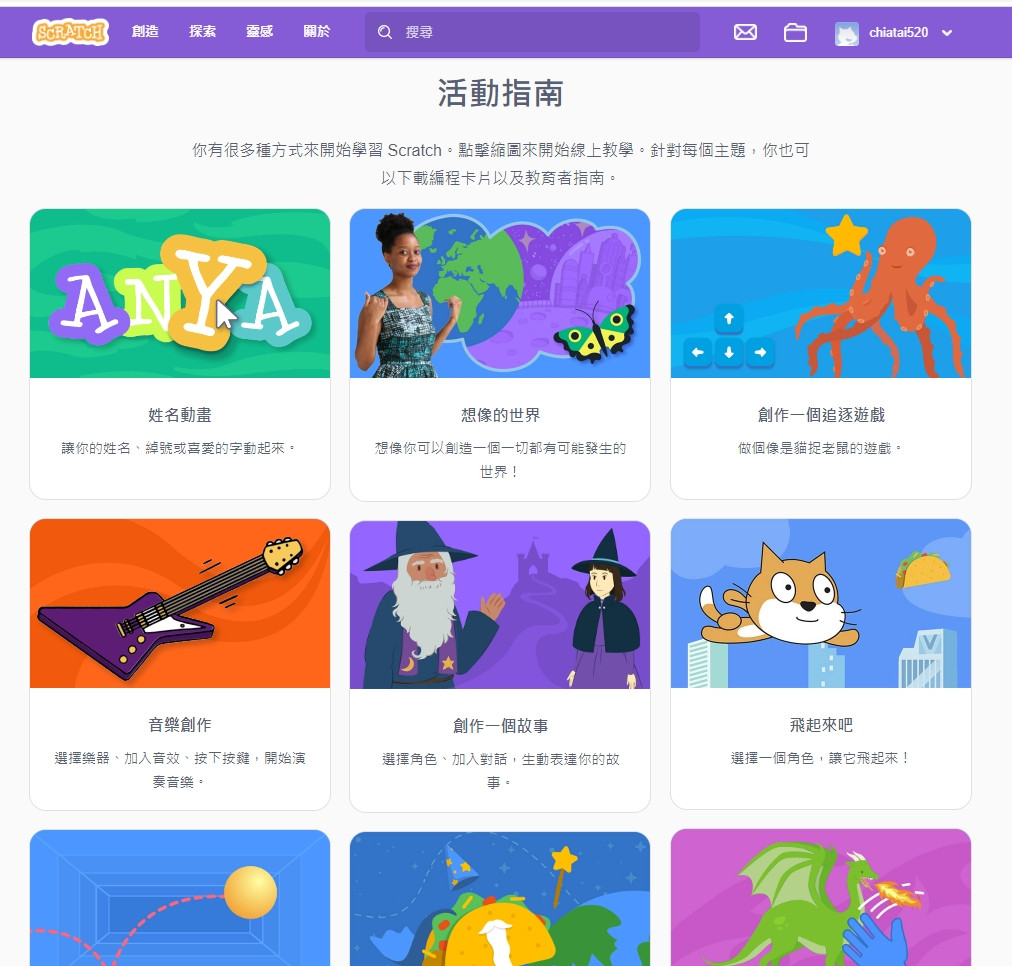
3.透過探索
可以單純玩遊戲,也可以看到別人程式
可以透過點選 或者搜尋方式來找到自己想要的遊戲
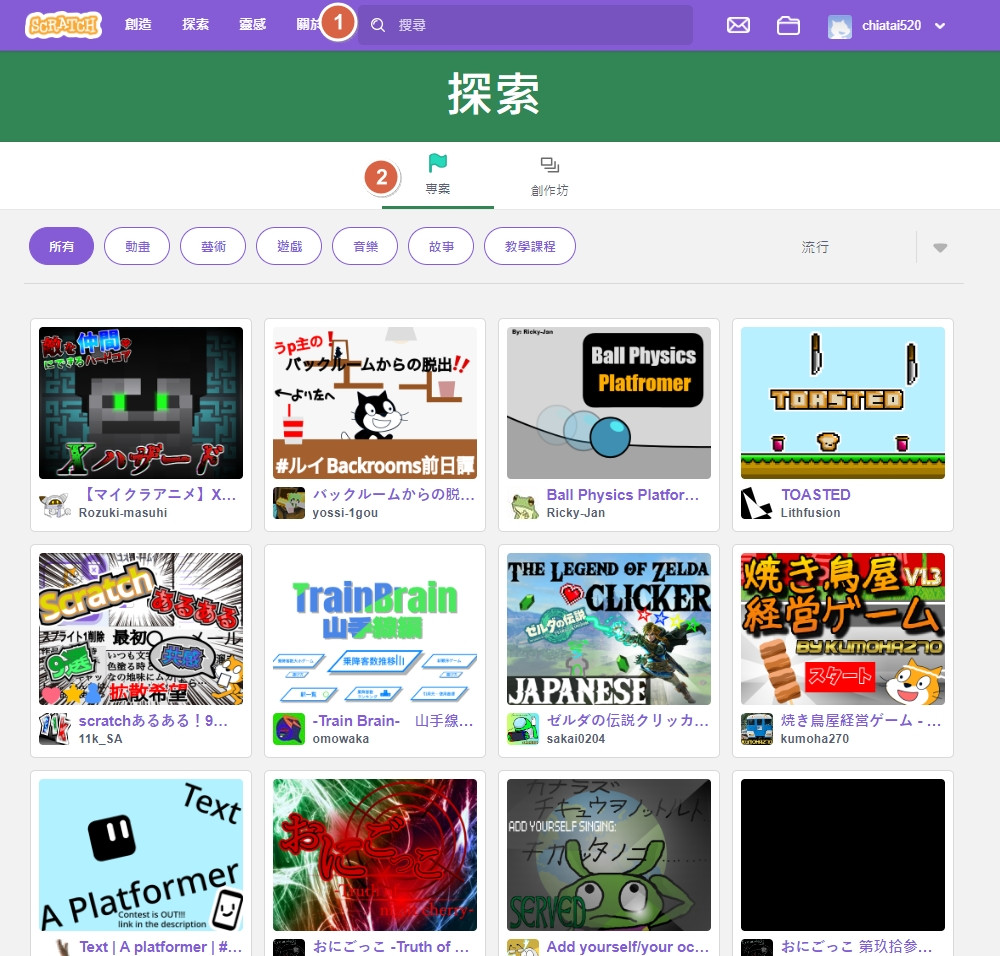
https://scratch.mit.edu/explore/projects/all
至於程式介面積木的部分,會留在第二天再和大家分享
